Шаблоны
Шаблоны находятся в разделе Триггерные сообщения —> Ваши шаблоны.
В Carrot quest есть два типа шаблонов: те, которые мы подготовили для вас (рекомендованные шаблоны) и те, которые вы создали сами (Сохранённые шаблоны).
⭐Рекомендованные шаблоны
В этом разделе находятся шаблоны, специально созданные маркетологами и дизайнерами Carrot quest для использования на ваших сайтах. Вы можете выбрать любой понравившийся шаблон и создать на его основе триггерное сообщение или добавить в сохранённые шаблоны, чтобы легче его находить.
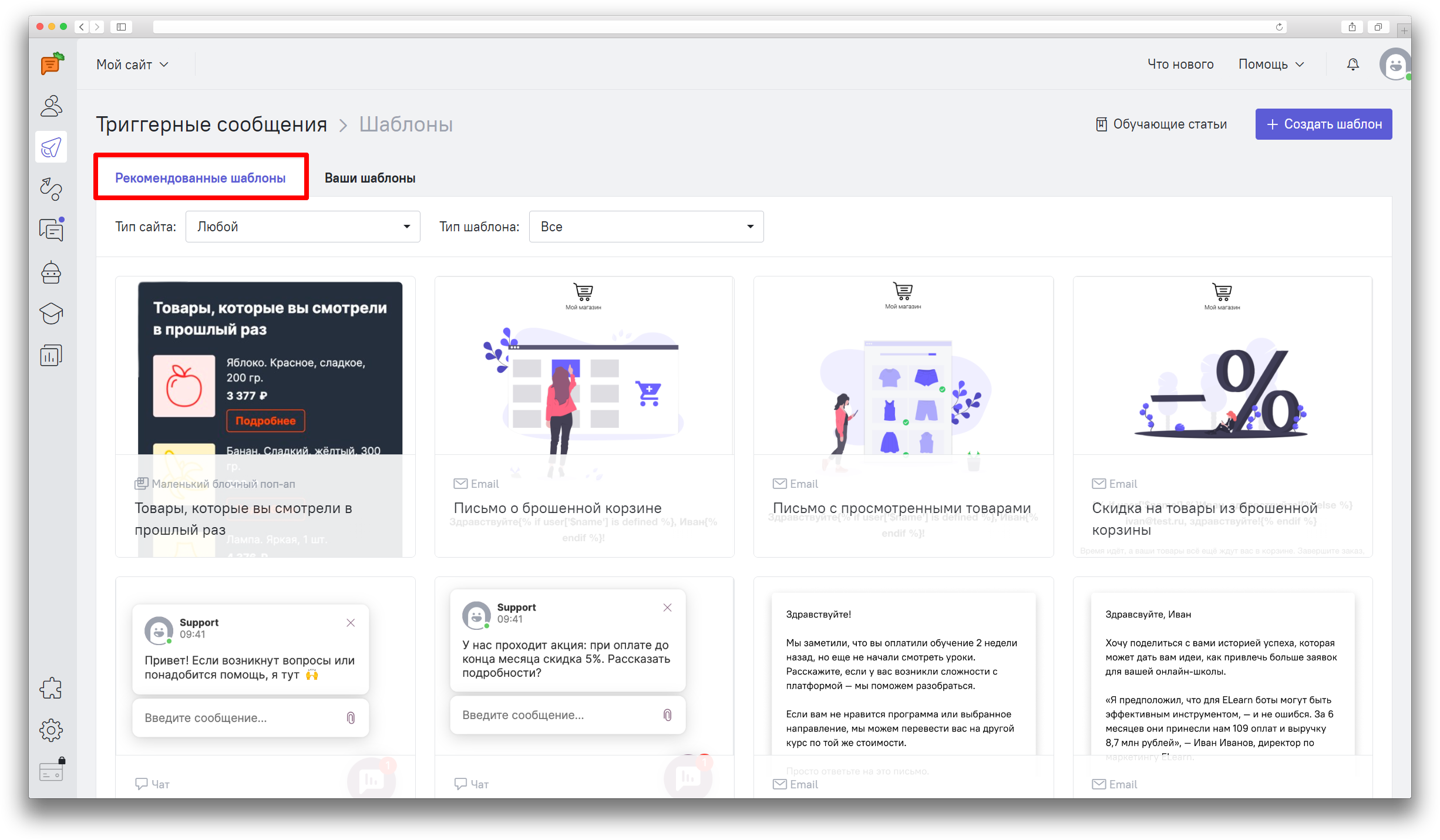
Открывая шаблон, вы попадаете в редактор шаблона. в котором можете изменить любую деталь (текст, поля и кнопки, их цвет, фон, картинки) и сохранить к себе, либо создать на основе этого шаблона триггерное сообщение. Изменённый шаблон сохранится у вас, а исходный останется в разделе без изменений.
⭐Сохранённые шаблоны
В этом разделе находятся ваши шаблоны — те, которые вы создали самостоятельно или добавленные из галереи.
Вы можете фильтровать шаблоны по типу (чат, большой и маленький поп-ап, email), а также по папкам. Вы сами можете создать любое количество необходимых вам папок: для этого откройте фильтр по папкам и выберите “Создать новую папку”, затем введите ее название. Папка появится в списке и вы сможете добавлять в неё шаблоны как при создании, так и прямо из раздела.
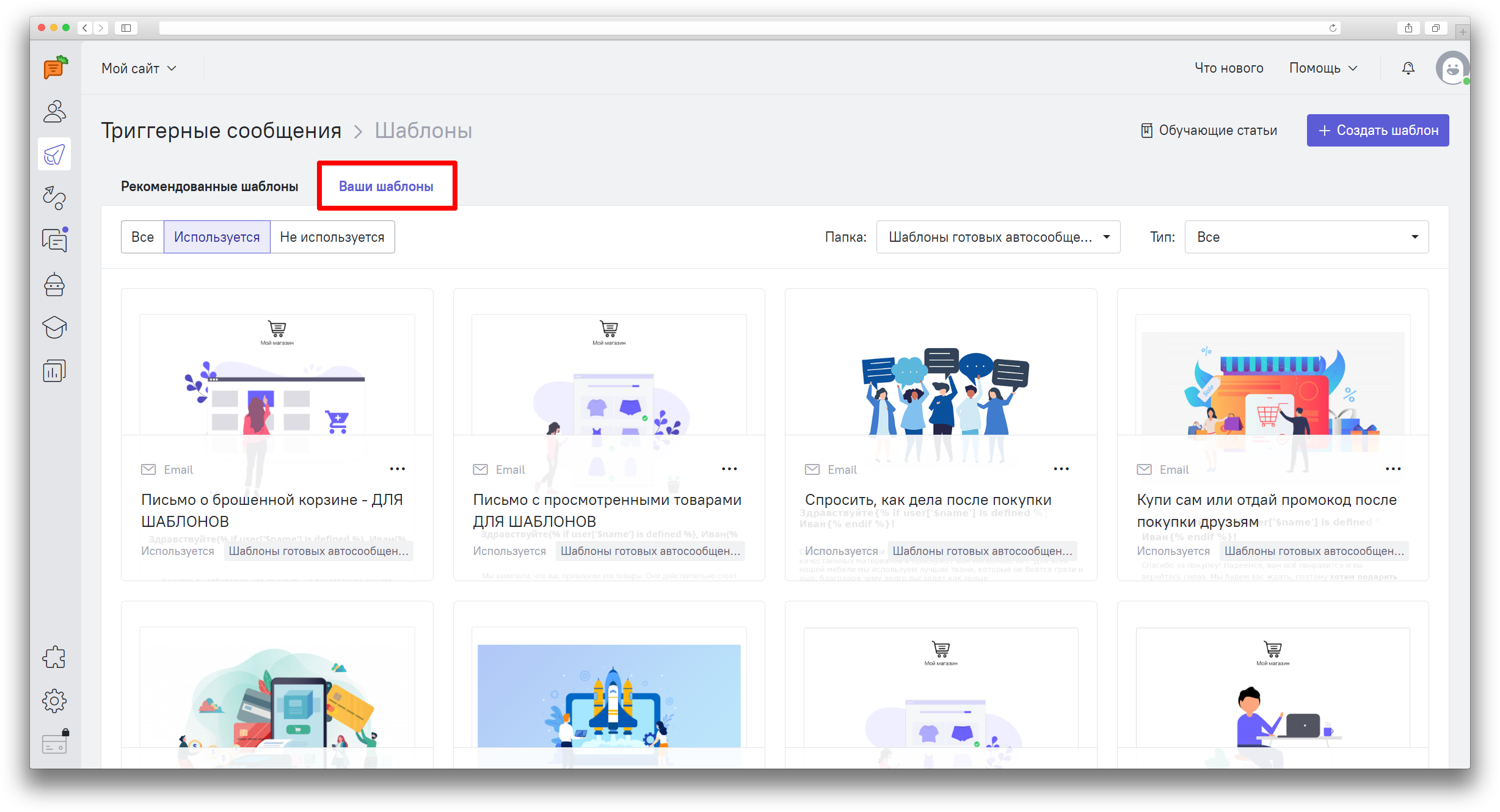
У каждого сообщения есть собственное меню, которое скрывается под .
.
В выпадающем меню можно отключить использование шаблона, создать сообщение на его основе, копию шаблона, переместить в папку, удалить.
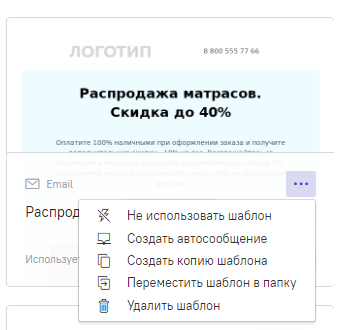
⭐Создание и редактирование шаблона
Вы можете создать свой шаблон и сохранить его для дальнейшего использования. Для этого в правом верхнем углу найдите кнопку “Создать новый шаблон” — откроется стандартное окно редактора, в котором сначала необходимо выбрать тип сообщения (чат, поп-ап, письмо), а затем приступать к его созданию.
Вы можете добавить шаблон в папку, чтобы фильтровать и быстрее искать необходимые шаблоны. Когда шаблон готов, нажмите на кнопку создать — он добавится в сохранённые шаблоны.
Вы можете открыть уже созданный шаблон, чтобы:
- отредактировать его (и, конечно, сохранить);
- создать на его основе триггерное сообщение;
- создать копию (если вы хотите изменить копию, то сначала создайте копию по кнопке, а затем вносите изменения в новый шаблон)
- переключить его в режим используется/не используется (только в сохранённых шаблонах; отключайте ненужные шаблоны, чтобы поддерживать порядок)

⭐Как вставить шаблон в сообщение
Вы можете использовать шаблоны и для ручных, и для триггерных сообщений. Для этого при создании сообщения выберите тип сообщения, а затем вам будут предложены доступные шаблоны:
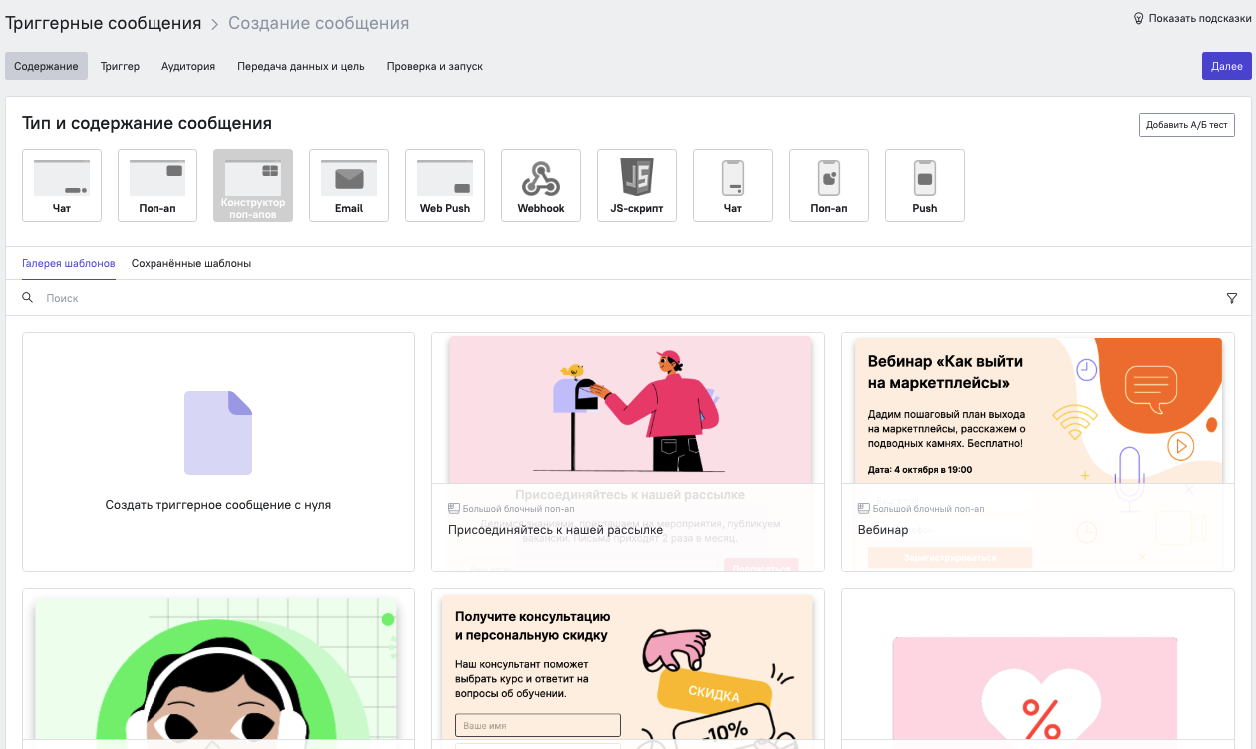
Если вы хотите заменить на шаблон содержание уже созданного сообщения, выбрать его можно тут:
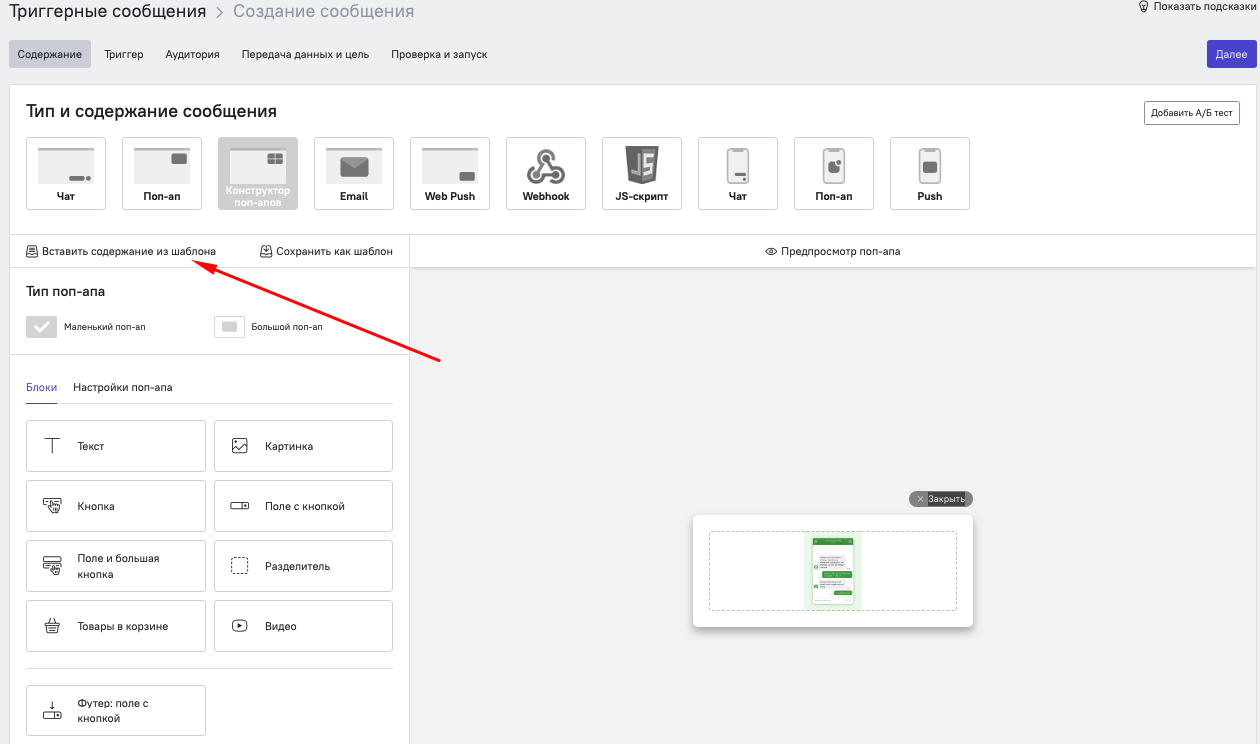
❗Важно: Шаблоны фильтруются по типу сообщения, поэтому сначала выберите тип, а затем шаблон.
Вы также можете сохранить дизайн сообщения как шаблон: для этого откройте блок “вставить содержание из шаблона” и найдите внизу кнопку “Сохранить текущее сообщение как шаблон”.
Обратите внимание - если вы редактируете сообщение, для которого использован шаблон, сам шаблон не поменяет содержание. Его нужно будет либо редактировать вручную, либо сохранить обновленное содержание сообщения как новый шаблон.
